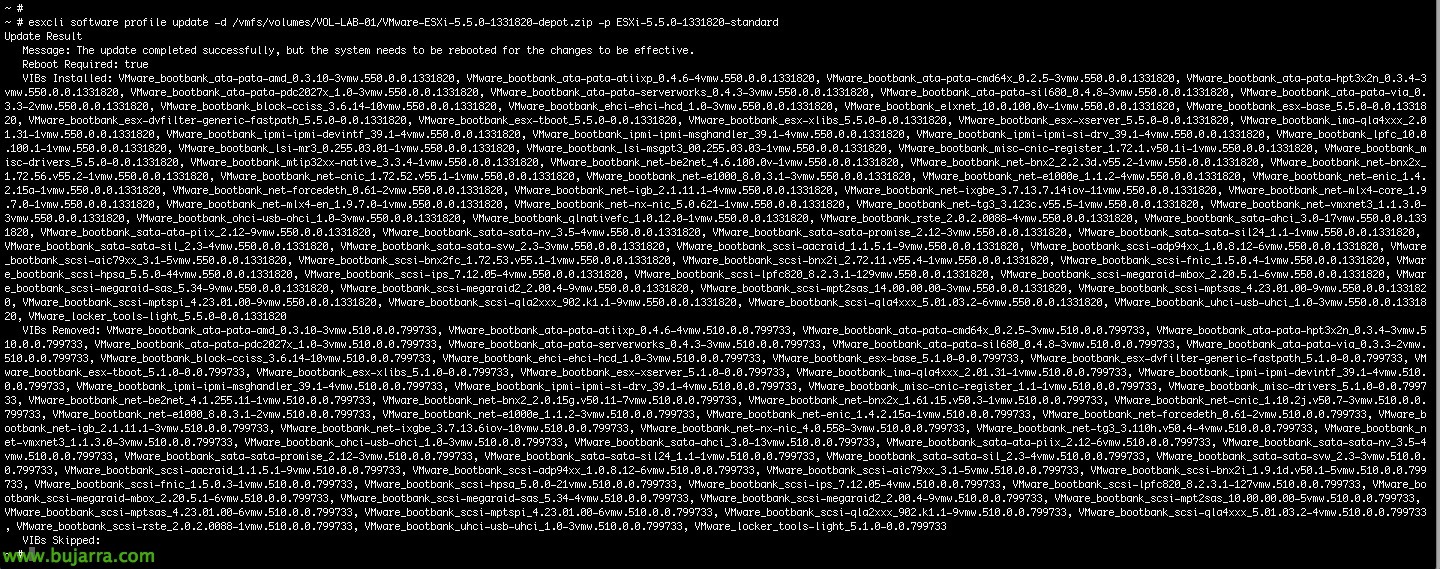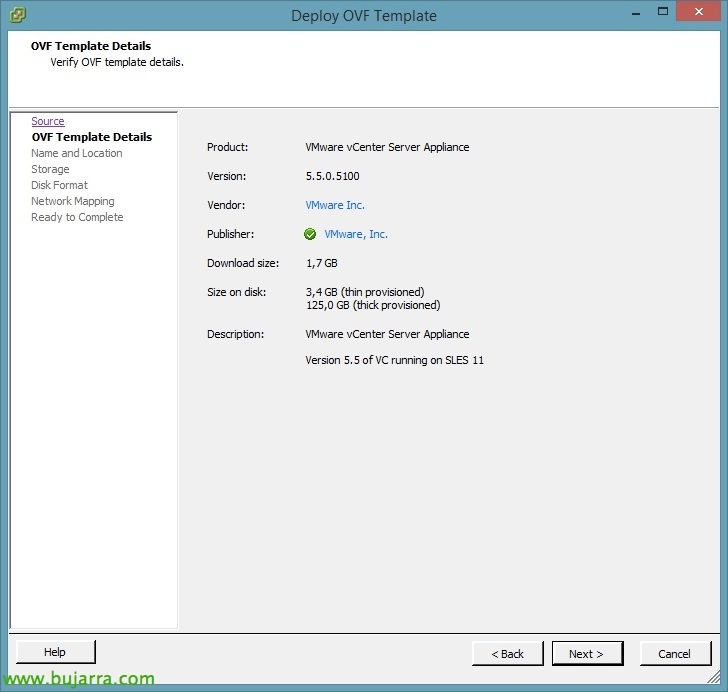
Actualizando vCenter Server Appliance a 5.5
Dans ce scénario, nous allons mettre à jour un environnement VMware vSphere 5.1 vers la dernière version manuellement, sans Update Manager, nous allons d’abord mettre à jour notre dispositif vCenter Server vers la nouvelle version, puis les hôtes ESXi et enfin les machines virtuelles. Si nous voulons savoir les nouveautés de vSphere 5.5, Nous les avons ici!
La mise à jour de notre vCSA se fera de la même manière que dans les versions précédentes, La chose la plus confortable peut être le Télécharger l’appliance au format OVF et importez-la dans notre infrastructure virtuelle (avec un nom MV temporaire, que nous renommerons plus tard & une adresse IP temporaire qu’il écrasera ensuite lors de l’application des paramètres d’origine).
Ainsi, al importar el appliance introducimos los datos temporales para este nuevo appliance virtual. Finalizaremos la importación, arrancamos la MV y comenzamos con la migración de un appliance 5.1 à un 5.5!
Una vez importado y encendido el nuevo vCSA, nos conectamos con un navegador a https://IP_vCSA_NUEVO:5480, aceptaremos el acuerdo de licencia & « Suivant »,
Seleccionamos “Upgrade from previous version” & « Suivant »,
En el ‘nuevo’ appliance, copiamos la ‘Local appliance key’,
En el vCSA ‘antiguo’ pegamos la clave de actualización y pulsamos en “Import key and stop vCenter Server”,
Y copiamos del vCenter Server Appliance la clave de sincronización que nos generará!
En el ‘nuevo’ appliance pegamos la clave del servidor ‘viejo’ en ‘2. Paste the source appliance key into the field bellow’ & « Suivant »,
En el caso que nos ocupa, no tengo certificados propios y tenemos los certificados que vienen predeterminados con la instalación inicial, por lo que no me importará reemplazar los certificados y regenerarlos de nuevo.
Introducimos la clave para SSO, à l’utilisateur Annonce***********@*****re.local,
Seleccionamos nuestros hosts para ejecutar el Pre-Upgrade Checker, « Suivant », esto comprobará si los hosts son compatibles con la nueva versión de vSphere 5.5.
… esperamos mientras se ejecuta…
Listo test pasado, « Suivant »,
Debemos confirmar que tenemos un backup realizado (y/o un snapshot) del vCenter Server Appliance ‘viejo’ & “Start”,
… y esperamos mientras vuelca y actualiza nuestra configuración al nuevo vCSA, se apagará el vCSA ‘viejo’, aplicará su dirección IP al nuevo & nom d’hôte & config…
« Fermer », ya tendríamos el appliance actualizado a la nueva versión!! Comme nous l’avons mentionné, el vCSA antiguo se apagará automáticamente y el nuevo podremos renombrarlo (a nivel de MV) con el nombre que tenía el original, para matener tema de certificados…